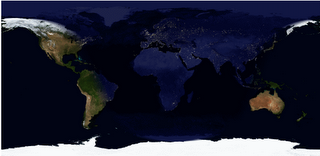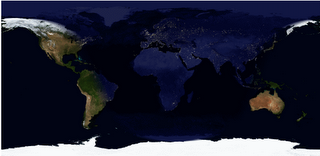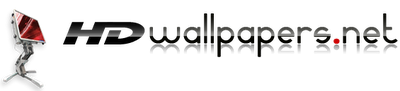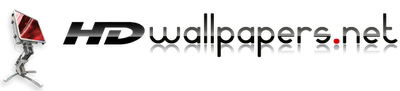Salve!!! Sono utili le docks, quelle particolari barre, più o meno spettacolari, che contengono i collegamenti a vari programmi. Qui a Sparkblog.org ne ho recensito alcune, come Windows Seven Gadget e Apple Dock. Ma quella che vi presento oggi è nata per Linux, e tutte le sue distribuzioni, il suo nome è Kiba-Dock.
Kiba-Dock si può installare facilmente tramite terminale installando in primis tutte le dipendenze con sudo apt-get install fakeroot automake1.9 build-essential libpango1.0-dev libgtk2.0-dev libgconf2-dev libglitz-glx1-dev librsvg2-dev libglade2-dev libxcomposite-dev subversion libtool libgtop2-dev python-gtk2-dev libgnome-menu-dev libgnomeui-dev libgnomevfs2-dev intltool libxml2-dev libglitz1-dev libcairo2 libdbus-1-dev libgtop2-7 libgnomevfs2-0 libgnomeui-0 librsvg2-2 python-feedparser libasound2-dev libsdl1.2-dev libdbus-glib-1-dev libgstreamer-plugins-base0.10-dev libgstreamer0.10-dev libgstreamer0.10-0 pidgin-dev libpurple-dev .
Ora tocca il download del software. Per prima cosa creiamo un cartella chiamata kiba-dock con mkdir kiba-dock e di conseguenza posizioniamoci su di essa con cd kiba-dock. Scarichiamo in questa cartella i file di installazione con i comandi:
diamo sempre da terminale svn co https://kibadock.svn.sourceforge.net/svnroot/kibadock/trunk/akamaru/ akamaru poi
svn co https://kibadock.svn.sourceforge.net/svnroot/kibadock/trunk/kiba-dock/ kiba-dock, di conseguenza svn co https://kibadock.svn.sourceforge.net/svnroot/kibadock/trunk/kiba-plugins/ kiba-plugins ed infine svn co https://kibadock.svn.sourceforge.net/svnroot/kibadock/trunk/kiba-dbus-plugins/ kiba-dbus-plugins.
Alla fine del processo, avviamo quello di installazione, posizionandoci nella cartella akamaru con cd akamaru/ e avviando il primo processo con ./autogen.sh –prefix=/usr –exec-prefix=/usr make sudo make install. Ritorniamo adesso alla cartella kiba-dock con cd .., posizioniamoci nella cartella kiba-dock con cd kiba-dock e avviamo il secondo processo con ./autogen.sh make sudo make install. Ritorniamo indietro e posizioniamoci in kiba-plugins con cd kiba-plugins e continuamo digitando ./autogen.sh make sudo make install per avviare il terzo processo d’installazione. Infine torniamo indietro nuovamente e posizioniamoci in kiba-dbus-plugins con cd kiba-dbus-plugins e avviamo il quarto ed ultimo processo d’installazione con ./autogen.sh make sudo make install.
Per avviare il tutto basterà digitare da terminale kiba-dock. Per far avviare la dock all’avvio di sistema basterà andare in Sistema -> Preferenze -> Sessioni -> Avvio programmi e alla sessione di avvio di GNOME, aggiungiamo la riga kiba-dock. Per ambienti KDE, come ad esempio nel nostro Kubuntu, bisogna creare un collegamento con ln -s /usr/local/bin/kiba-dock ~/.kde/Autostart/kiba-dock.
Se volessimo invece disinstallare Kiba-dock, allora dovremmo svolgere lo stesso procedimento di prima, senza il make e sostituire install con uninstall.
Finito!